Cómo deshabilitar el arranque seguro en Windows 10

Para asegurarse de que Windows 10 permanezca a salvo de Malware, Microsoft habilitó el soporte para Arranque seguro que funciona en la parte superior de la UEFI. El arranque seguro se asegura de que cuando se inicie su PC, solo use el firmware en el que confíe el fabricante. Sin embargo, muchas veces debido a una mala configuración del hardware, deberá deshabilitar el arranque seguro en Windows 10.
Si se está preguntando qué es UEFI, entonces se expande a la Interfaz de firmware extensible unificada y es la próxima generación del popular BIOS. Es seguro, puede almacenar más datos, mucho más rápido que la BIOS, y es casi como un pequeño sistema operativo que se ejecuta sobre el firmware de la PC, y puede hacer mucho más que una BIOS. La mejor parte, puede ser actualizada por el OEM sobre Windows Update.
Debido a UEFI, Windows 10 ofrece características de seguridad como arranque seguro, Windows Defender Device Guard, Windows Defender Credential Guard y Windows Defender Exploit Guard. A continuación hay una lista de características que obtienes:
- Tiempos de arranque y reanudación más rápidos.
- Fácilmente soporta discos duros grandes (más de 2 terabytes) y unidades con más de cuatro particiones.
- Soporte para la implementación de multidifusión, que permite a los fabricantes de PC transmitir una imagen de PC que pueden ser recibidas por múltiples PC sin sobrecargar la red o el servidor de imágenes..
- Compatibilidad con controladores de firmware UEFI, aplicaciones y ROM opcionales.
Deshabilitar el arranque seguro en Windows 10

Justo antes de saltar para deshabilitar el arranque seguro, porque puedes, averigüemos si tu PC tiene un arranque seguro.
Abra el Centro de seguridad de Windows Defender y haga clic en Seguridad del dispositivo.
En la siguiente pantalla, si ve que se menciona Secure Boot, entonces su PC lo tiene, de lo contrario no lo hace. Si está disponible, sabrá si realmente está encendido para su PC. Te recomendamos que lo enciendas..

Si desea tener un arranque seguro en su PC, deberá comprar uno nuevo del OEM que lo soporte.
Suponiendo que tiene un arranque seguro, y está activado, vamos a averiguar cómo deshabilitarlo. Asegúrese de leer la guía completamente, especialmente los mensajes de advertencia al final de la publicación..
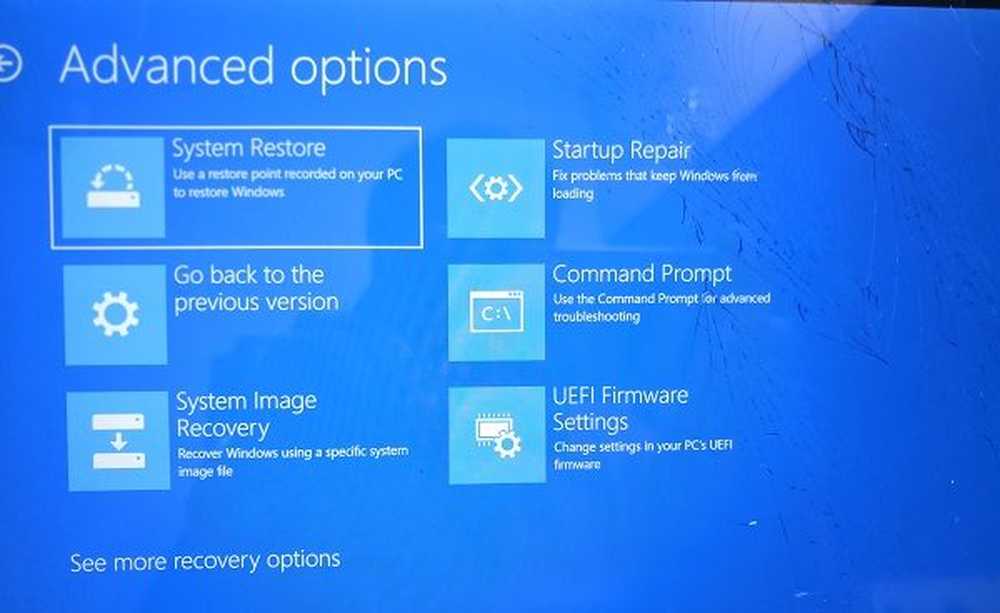
- Vaya a Configuración> Actualización de Windows, y verifique si tiene algo para descargar e instalar. Los OEM envían y actualizan la lista de hardware, controladores y sistemas operativos de confianza para su PC.
- Una vez hecho esto, debes ir a la BIOS de tu PC.
- Vaya a Configuración> Actualización y seguridad> Opciones de inicio avanzadas.
- Luego haces click en Reiniciar ahora, reiniciará su PC y le ofrecerá todas estas opciones avanzadas.
- Seleccione Solución de problemas> Opciones avanzadas.
- Esta pantalla ofrece opciones adicionales que incluyen Restauración del sistema, Reparación de inicio, Volver a la versión anterior, Símbolo del sistema, Recuperación de la imagen del sistema y Configuración de firmware UEFI.
- Seleccione UEFI Firmware Settings, y se llevará a la BIOS.
- Cada OEM tiene su propia forma de implementar las opciones. El arranque seguro suele estar disponible en la pestaña Seguridad / Arranque / Autenticación.
- Configurarlo en deshabilitado.
- Guardar los cambios y salir. La PC se reiniciará.

Después de esto, puede cambiar su tarjeta gráfica o cualquier otro hardware que crea que le está dando problemas. Asegúrate de seguir los mismos pasos nuevamente, y esta vez habilita el arranque seguro.
Advertencia si está deshabilitando el arranque seguro
Después de deshabilitar el arranque seguro e instalar otro software y hardware, puede ser difícil volver a activar el arranque seguro sin restaurar su PC al estado de fábrica. También tenga cuidado al cambiar la configuración del BIOS. El menú del BIOS está diseñado para usuarios avanzados, y es posible cambiar una configuración que podría evitar que su PC se inicie correctamente. Asegúrese de seguir exactamente las instrucciones del fabricante..


